Comment faire un CV daspect professionnel dans Word dans Office 365
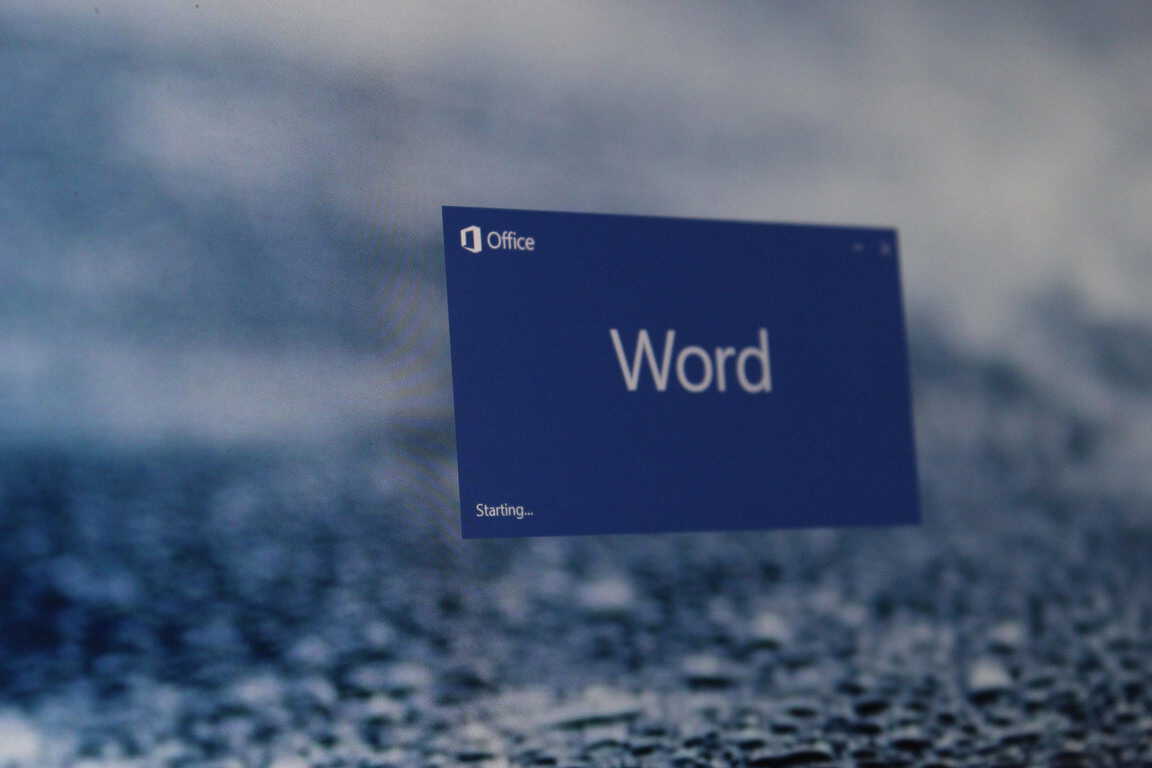
Avec ce guide, bien vous montrer comment vous pouvez faire un CV dans Microsoft Word en quelques minutes.

LinkedIn propose un certain nombre d'outils pour vous aider à trouver l'emploi de vos rêves. Voici comment commencer.
Mettez à jour votre statut de carrière en remplissant vos intérêts de carrière.
Mettez à jour les paramètres de votre demande d'emploi en fournissant vos coordonnées et votre curriculum vitae.
Recherchez des offres d'emploi en commençant par l'icône Offres d'emploi sur la page d'accueil de LinkedIn.
Êtes-vous à la recherche d'un emploi? Si vous l'êtes, Monster, ZipRecruiter et Indeed pourraient être des endroits que vous avez déjà visités pour rechercher dans vos offres d'emploi locales. Mais saviez-vous que le réseau de médias sociaux professionnels appartenant à Microsoft, LinkedIn, est également une excellente ressource à exploiter pour trouver un emploi ?
Dans ce guide, nous verrons comment vous pouvez rechercher des emplois sur LinkedIn et, espérons-le, noter cette opportunité d'emploi que vous avez toujours voulue.
En plus de mettre à jour votre profil, vous devrez modifier vos intérêts professionnels en visitant cette page Web avant de commencer à chercher un emploi. Assurez-vous de choisir où vous en êtes dans votre recherche et les titres de poste que vous envisagez. Ces deux paramètres auront un impact sur les résultats que vous voyez lorsque vous recherchez des emplois. Il est également préférable de choisir où vous voulez que votre travail soit situé et quel type d'emploi vous voulez. Il existe même une option de confidentialité pour informer les recruteurs que vous êtes ouvert, mais cela peut partager vos informations personnelles.
Intérêts de carrière Linkedin
Une deuxième condition préalable avant de rechercher un emploi sur LinkedIn est de modifier les paramètres de votre candidature via cette page Web . Assurez-vous que votre adresse e-mail et votre numéro de téléphone sont corrects, puis téléchargez une copie de votre CV pour que les employeurs puissent le voir. C'est ce qui sera utilisé une fois que vous aurez cliqué sur « Appliquer » ou « Appliquer facilement » lorsque vous verrez une offre d'emploi qui correspond à vos besoins.
Paramètres de candidature Linkedin
Pour commencer votre chasse sur LinkedIn, vous devrez cliquer sur l'icône « emplois » en haut de la page d'accueil de LinkedIn. Cette icône ressemble de manière appropriée à une mallette et apparaît juste entre l'icône "Messagerie" et l'icône "Mon réseau". Une fois cliqué, cela vous mènera au principal pôle d'emplois sur LinkedIn. Vous verrez la barre de recherche, les recherches d'emploi suggérées, les recherches recommandées, et plus encore. Nous plongerons un peu plus dans ceux-ci plus tard, mais pour l'instant, n'hésitez pas à explorer à volonté.
Page principale des emplois Linkedin
La prochaine étape pour trouver un emploi via LinkedIn consiste à cliquer sur le champ Rechercher des emplois. Ici, vous pouvez rechercher le titre du poste que vous recherchez. Dans notre cas, nous recherchons un « rédacteur ». Cela vous donnera une liste de TOUTES les offres d'emploi avec ce titre, mais vous pouvez également utiliser des filtres pour modifier la recherche. Vous pouvez trouver des filtres en haut de la page pour trouver quelque chose qui vous convient.
Par exemple, vous pouvez filtrer les offres d'emploi par date de publication pour supprimer les anciennes offres d'emploi, ou "par entreprise" si vous cherchez à travailler pour une certaine entreprise. Vous pouvez également choisir de filtrer par « niveau d'expérience » pour supprimer les emplois qui dépassent vos compétences. Les autres filtres disponibles incluent « type d'emploi », « industrie », « fonction », « titre » et « trajet domicile-travail ». Vous pouvez trouver ces filtres supplémentaires en cliquant sur "tous les filtres".
Recherche d'emploi sur linkedin
Si les filtres LinkedIn intégrés ne fonctionnent pas pour vous, les modificateurs de recherche booléens peuvent aider à affiner les recherches en fonction de la description de poste. Une vieille astuce utilisée par les chercheurs qui parcourent les bases de données, la recherche booléenne utilise des outils appelés « opérateurs » et « modificateurs » pour limiter, élargir et affiner les résultats de la recherche. Il existe quelques termes qui peuvent être utilisés sur LinkedIn pour trouver plus efficacement des postes adaptés à vos compétences. Dans notre cas, nous avons tapé "Staff AND Writer" dans notre recherche. Gardez à l'esprit qu'il n'y a pas de limite pour le nombre de modificateurs que vous pouvez utiliser. LinkedIn suggère d'utiliser les modificateurs suivants :
Une autre astuce consiste à utiliser des guillemets lors de la recherche d'emplois. Cela ne recherchera que les expressions exactes. Gardez à l'esprit, cependant, que LinkedIn ne prend pas en charge les recherches avec caractères génériques.
Recherches booléennes
Comme pour tous les services en ligne (c'est vous Facebook !), plus vous utilisez LinkedIn, plus il en apprendra sur vous. Au fur et à mesure que vous continuez à rechercher des emplois, vous finirez par voir la section « parce que vous avez consulté » sur LinkedIn. Ce sont les emplois recommandés qui, selon LinkedIn, correspondent à vos compétences en fonction de vos recherches précédentes. Si votre profil LinkedIn est complet, vous remarquerez également que LinkedIn proposera vos offres d'emploi en fonction de votre profil et de vos intérêts professionnels.
Recherches suggérées sur linkedin
Comme pour toute recherche d'emploi, il faut de la patience. Aucun emploi n'est jamais garanti, mais si vous continuez à chercher, vous trouverez l'emploi de vos rêves. Une fois que vous l'aurez fait, ce sera incroyable et vous pourrez mettre à jour votre profil LinkedIn pour faire savoir à tout le monde que vous êtes sur la bonne voie.
Vous êtes confronté au problème du logiciel AMD Adrenalin qui ne fonctionne pas ou ne s
Pour corriger l
Apprenez à maîtriser le chat Zoom, une fonctionnalité essentielle pour les visioconférences, avec nos conseils et astuces.
Découvrez notre examen approfondi de l
Découvrez comment récupérer votre Instagram après avoir été désactivé en suivant nos étapes claires et simples.
Découvrez comment savoir qui a consulté votre profil Instagram avec nos solutions pratiques. Sauvegardez votre vie privée tout en restant informé !
Apprenez à créer des GIF animés facilement avec votre Galaxy S22. Découvrez les méthodes intégrées et des applications pratiques pour enrichir votre expérience.
Découvrez comment changer la devise dans Google Maps en quelques étapes simples pour mieux planifier vos finances durant votre voyage.
Microsoft Teams s
Vous obtenez l









